Cách đổi từ ảnh PNG thành file PDF
PNG và PDF là hai định dạng file đã không còn quá xa lạ với người dùng máy tính. Tuy một là định dạng ảnh, còn một là văn bản nhưng chúng có khả năng chuyển đổi cho nhau để thuận tiện hơn trong quá trình lưu trữ, sử dụng trên máy tính. Trước đây, chúng ta đã được hướng dẫn đổi file ảnh JPG thành văn bản PDF và ngược lại. Trong bài hôm nay, chúng ta sẽ thực hiện chuyển định dạng PNG sang PDF.
Có hai cách chính để chúng ta chuyển đổi từ file PNG sang PDF, đó là sử dụng phần mềm chuyên dụng hoặc sử dụng các dịch vụ convert file online. Cụ thể trong bài viết này, chúng ta sẽ sử dụng trang "png2pdf.com".
Video hướng dẫn chuyển đổi ảnh PNG sang PDF online
Đổi định dạng PNG sang PDF không dùng phần mềm
Bước 1: Các bạn mở một trình duyệt web bất kỳ lên, sau đó truy cập VÀO ĐÂY để vào trang chủ của png2pdf.com. Tại giao diện chính, các bạn có thể chọn chuột trái vào mục Upload để lây file cần chuyển đổi từ máy tính hoặc nhấn chuột trái vào file đó rồi kéo và thả vào trong khung Drop Your Files Here để sử dụng.
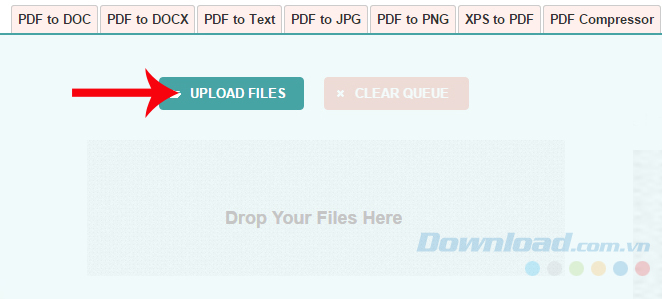
Bước 2: Cửa sổ Windows xuất hiện, các bạn tìm tới vị trí lưu file PNG cần chuyển đổi trên máy tính, chuột trái vào đó rồi Open.
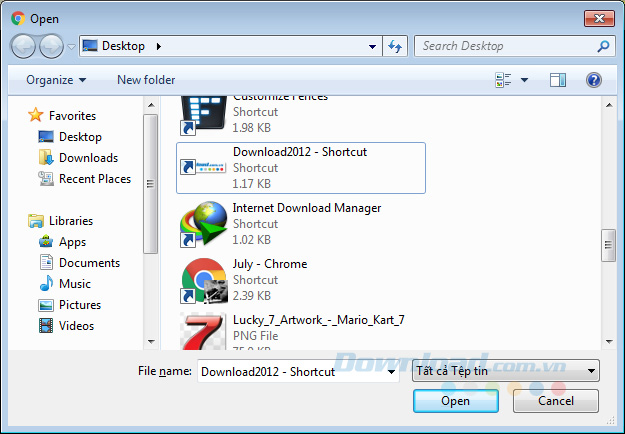
Chọn file PNG cần chuyển định dạng trên máy tính
Kiểm tra lại định dạng file bằng cách bấm chuột phải vào ảnh đó rồi vào Properties.
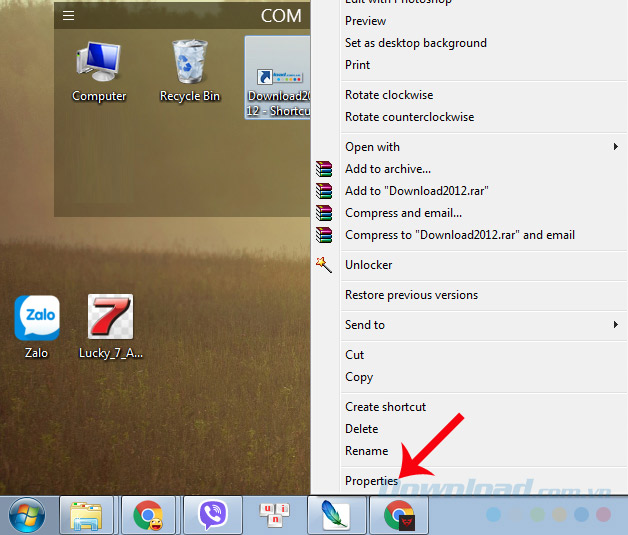
Target type: PNG File - File ảnh đã chọn đúng là ảnh PNG.
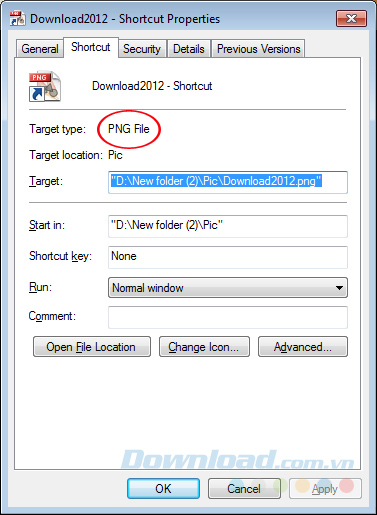
Bước 3: Có thể tải lên cùng lúc nhiều ảnh để tiết kiệm thời gian. Mỗi ảnh khi được đăng tải lên sẽ tự động được convert luôn, muốn lấy về máy thì chỉ cần chọn mục Download tương ứng với ảnh đó.
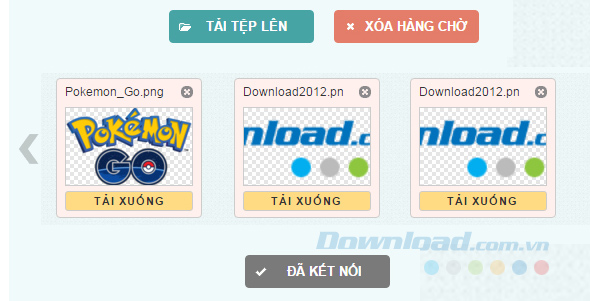
File PNG sẽ tự động convert trên trang này
Bước 4: Sau đó chọn vị trí lưu ảnh trên máy tính khi khi tải về ứng dụng bình thường.
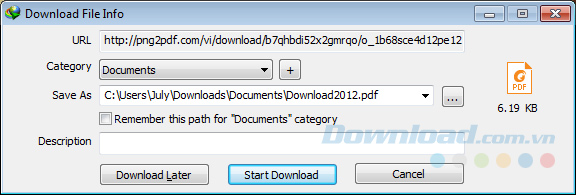
Đây là kết quả.
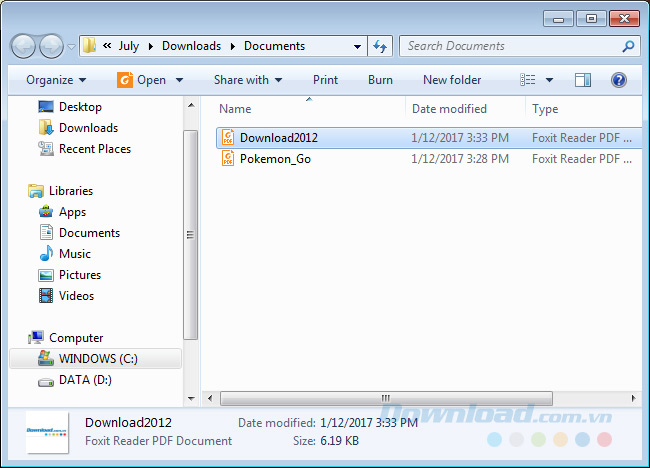
Lúc này, có thể sử dụng các phần mềm hỗ trợ đọc file PDF như Foxit Reader, Adobe Reader hay eXPert PDF Reader... để "xử lý" những file này.
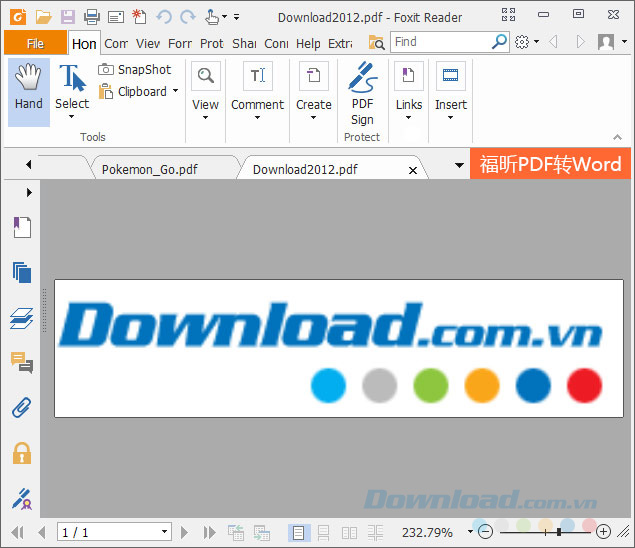
Sử dụng các công cụ hỗ trợ đọc file PDF để mở và thao tác
Và giờ thì chúng ta có thể thoải mái chỉnh sửa file PDF của mình, chuyển nó sang định dạng Excel hoặc tiếp tục sử dụng file này để convert PDF sang ảnh JPEG.
Chúc các bạn thực hiện thành công!
Theo Nghị định 147/2024/ND-CP, bạn cần xác thực tài khoản trước khi sử dụng tính năng này. Chúng tôi sẽ gửi mã xác thực qua SMS hoặc Zalo tới số điện thoại mà bạn nhập dưới đây:





















